Ekran zablokowany-Spotify Przystanki: co robić [aktualizacja 2025]
Czy ostatnio doświadczyłeś tego „Spotify zatrzymywanie się, gdy iPhone się blokuje" wydanie? Wielu użytkowników ma ten sam problem! Nie musisz radzić sobie z tym sam. Mamy tutaj rozwiązania, które z pewnością mogą Ci pomóc!
„Odkąd zaktualizowałem iOS w moim iPhonie do najnowszej dostępnej wersji, My Spotify zawsze zatrzymywałem się, gdy mój iPhone był zablokowany. Jaka była tego przyczyna? Jakie obejścia powinienem zastosować, aby ostatecznie rozwiązać ten problem?”
Ostatnio pojawiły się skargi z różnych stron Spotify użytkowników o powyższym problemie. Wielu aktywnych użytkowników prawdopodobnie zastanawia się, jak można rozwiązać ten problem, zwłaszcza ci, którzy właśnie zaktualizowali iOS w swoich iPhone'ach.
Użytkownicy zgłosili, że Spotify zatrzymuje się, gdy iPhone się blokuje. Oczywiście jest to poważny dylemat, któremu należy się przyjrzeć, szczególnie w przypadku Spotify entuzjaści. Po prostu nie możemy pozwolić, aby nasze iPhone'y znajdowały się w trybie „odblokowania” podczas słuchania muzyki i podcastów!
Jak wynika z badań, ten „Spotify zatrzymywanie się, gdy iPhone się blokuje” może wynikać z usterki oszczędzania energii lub być może spowodowanego złą aktualizacją systemu iOS (aktualizacja nie jest kompatybilna z Spotify aplikacja). Tak czy inaczej, stworzyliśmy ten post, aby pomóc osobom potrzebującym przewodników w rozwiązaniu tego problemu. Będziemy prezentować rozwiązania, o których wiemy, że będą na tyle korzystne Spotify użytkowników.
Sprawdźmy zatem teraz po kolei te rozwiązania.
Treść artykułu Część 1: Rozwiązania „Spotify Zatrzymywanie po zablokowaniu iPhone'a” ProblemCzęść 2: Unikanie Spotify Problemy w przyszłościCzęść 3: Podsumowanie
Część 1: Rozwiązania „Spotify Zatrzymywanie po zablokowaniu iPhone'a” Problem
Naszym celem w tym artykule jest pomóc Ci usunąć obciążenie, jakiego doświadczasz podczas przesyłania strumieniowego ulubionych utworów Spotify treści, zajmując się rozwiązaniami tego „Spotify problem z zatrzymywaniem się, gdy iPhone się blokuje. Od razu w tej części artykułu zaprezentujemy rozwiązania, które warto sprawdzić i wypróbować. Każdy z nich zostanie szczegółowo omówiony jeden po drugim.
Rozwiązanie nr 1. Usuwanie pamięci podręcznej aplikacji
Niektórzy użytkownicy zgłosili, że problem został rozwiązany w momencie próby usunięcia pliku Spotify pamięć podręczna aplikacji. Dlatego zalecamy, abyś również spróbował wykonać tę czynność i sprawdził, czy problem zostanie w końcu rozwiązany!
Jeśli nie jesteś pewien, jak to zrobić, po prostu musisz udać się do swojego Spotify stronie głównej po zalogowaniu się na swoje konto, a następnie wybierz menu „Ustawienia”. Stamtąd przejdź do sekcji „Przechowywanie”. Poszukaj opcji „Usuń pamięć podręczną”. Kliknij ten przycisk.
Po wykonaniu powyższych czynności sprawdź, czy „Spotify zatrzymywanie się, gdy iPhone się blokuje”, problem nadal występuje. Jeśli nadal występuje, przejdź do następnego rozwiązania.
Rozwiązanie nr 2. Usuń pobraną muzykę i odcinki podcastów
Na podstawie opinii innych użytkowników, którzy doświadczyli tego wcześniej „Spotify zatrzymywanie się, gdy iPhone się blokuje”, dzieje się tak z powodu kilku pobranych plików Spotify treść. Tak więc, jeśli nie wyczyściłeś sekcji pobranych treści (zwłaszcza podcastów, których już skończyłeś słuchać), istnieje duża szansa, że w przyszłości napotkasz ten sam problem.
Jeśli chcesz wypróbować to obejście, wystarczy wykonać proste kroki. Po prostu udaj się do swojego Spotify app, a następnie przejdź do sekcji „Moja biblioteka”. Kliknij zakładkę „Pobrane”. W tej sekcji zobaczysz listę wszystkich Spotify treści zapisane do przesyłania strumieniowego offline. Po prostu przejrzyj i zobacz, których już skończyłeś słuchać, i natychmiast je usuń.
Rozwiązanie nr 3. Odinstaluj Spotify aplikację i zainstaluj ją ponownie
Czasami najbardziej podstawowe i powszechne rozwiązania zwykle rozwiązują problem. Za każdym razem, gdy pojawia się problem podczas korzystania z Spotify app, normalną rzeczą jest myśl, że jednym z obejść, które można zastosować, jest odinstalowanie aplikacji, a następnie po kilku minutach ponowne jej zainstalowanie. Wypróbowanie tej metody nie zaszkodzi.
Wystarczy wykonać zwykły proces odinstalowywania aplikacji. Jednak niektórzy użytkownicy zalecają to zrobić, przechodząc do menu „Ustawienia”, wybierając „Ogólne”, „Pamięć iPhone'a”, a następnie „Spotify”. Stamtąd wybierz opcję „Odładuj aplikację” przed naciśnięciem przycisku „Usuń aplikację”.
Pamiętaj, że zawsze dobrze jest odczekać kilka minut przed instalacją Spotify aplikacja ponownie. Dodatkowo konieczne jest również upewnienie się, że urządzenie jest podłączone do stabilnej sieci.
Rozwiązanie nr 4. Opcja „Odświeżanie aplikacji w tle” musi być włączona
Kolejnym rozwiązaniem jest włączenie opcji „Odświeżanie aplikacji w tle”. Aby to włączyć, wystarczy włączyć opcję „Odświeżanie aplikacji w tle”. Spotify w ustawieniach telefonu, aby mieć pewność, że będzie odświeżany w tle.
Rozwiązanie nr 5. Nie używaj opcji „Tryb niskiego zużycia energii”.
Podczas słuchania Spotify treści, gdy urządzenie znajduje się w „Trybie niskiego zużycia energii”, Twój iPhone będzie myślał o oszczędzaniu procentu baterii. Może to zatem prowadzić do wstrzymywania aplikacji za każdym razem, gdy blokujesz iPhone'a.
Z łatwością zauważysz, czy „Tryb niskiego zużycia energii” został włączony w kolorze baterii Twojego iPhone'a (wyświetlanym w górnej części ekranu). Jeśli jest żółty, oznacza to, że włączona jest opcja „Tryb niskiego zużycia energii”. Aby wyłączyć tę opcję, po prostu przejdź do „Ustawień” swojego urządzenia i przewiń, aby zobaczyć opcję „Bateria”. Poszukaj opcji „Tryb niskiego zużycia energii” i przesuń suwak obok niej, aby ją wyłączyć.
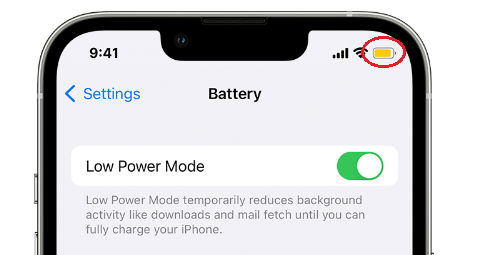
Rozwiązanie nr 6. Wyloguj się i zaloguj ponownie do swojego Spotify Konto
Choć rozwiązanie problemu „Spotify zatrzymywanie się, gdy iPhone się blokuje”, problem tuż obok wylogowanie i ponowne zalogowanie się na swoje konto, nadal nie jesteśmy pewni, co by się stało, gdyby wykonaliśmy ten proces. Kto wie? To może rozwiązać dylemat! Wylogowanie się z konta i ponowne zalogowanie się po kilku minutach nie zaszkodzi.
Oprócz wyżej wymienionych 6 rozwiązań, istnieje wiele innych obejść, które należy wypróbować i sprawdzić. Niektórzy rozważają nawet przekazanie problemu firmie Spotify Grupa wsparcia. Ponieważ jednak będzie to nadal wymagało zbadania, rozwiązanie tego problemu może zająć trochę czasu. Powtórzę jeszcze raz: nie ma nic złego w zastosowaniu pewnych obejść. Robiąc to, zwiększasz szansę na rozwiązanie problemu!
Część 2: Unikanie Spotify Problemy w przyszłości
Chociaż istnieją różne sposoby rozwiązania problemu „Spotify zatrzymywanie się, gdy iPhone się blokuje”, a także inne problemy z Spotify app, nadal nie ma gwarancji, że żadna z tych sytuacji nie będzie już miała miejsca w przyszłości. Wiemy też, jak nudne jest poleganie na obejściach za każdym razem, gdy pojawia się problem.
Jeśli więc istnieje sposób, aby uniknąć takich sytuacji, zawsze najlepiej będzie skorzystać z okazji i dowiedzieć się o niej. Założymy się, że się na to zgodzisz! Dlatego w tej sekcji podzielimy się najlepszymi sposobami radzenia sobie z tym problemem Spotify takie problemy”Spotify zatrzymywanie się, gdy iPhone się blokuje”!
Jedyny sposób, żeby tego uniknąć Spotify powtarzających się problemów jest zdobycie Spotify treści pobrane i zapisane na urządzeniach użytkowników na zawsze. Ale jak można to zrobić? To proste!
Istnieje już mnóstwo świetnych aplikacji, takich jak TunesFun Spotify Music Converter w Internecie, które mogą pomóc Spotify ściąganie. Oczywiście musielibyśmy powiedzieć, że wśród nich są TunesFun Spotify Music Converter wyróżnia się.
Wyżej wymienione narzędzie ma moc usuwania DRM, a także możliwość przekształcania utworów do popularnych formatów, takich jak MP3. Działa szybko, a nawet zapewnia, że 100% oryginalna jakość utworów i ich identyfikatorów zostanie zachowana nawet po przetworzeniu utworów. Oczywiście ta aplikacja jest łatwa w obsłudze. Mamy tu również szczegółowe informacje dotyczące sposobu poruszania się po nim.
Wypróbuj za darmo Wypróbuj za darmo
Krok #1. Po zainstalowaniu otwórz TunesFun Spotify Music Converter od razu i zacznij od dodania Spotify utwory do przetworzenia.
Krok #2. Wybierz preferowany format wyjściowy i określ lokalizację folderu wyjściowego, która będzie używana.
Krok #3. Kliknij menu „Konwertuj”, aby w końcu rozpocząć proces konwersji. Równolegle z konwersją odbędzie się również procedura usunięcia DRM.
I voila! Będziesz miał możliwość przekształcenia Spotify utwory, które są już wolne od DRM i zapisane na Twoim komputerze! Przenoszenie i zapisywanie ich na innych urządzeniach, które posiadasz, jest możliwe!
Część 3: Podsumowanie
Jeśli się martwisz Spotify zatrzymując się, gdy Twój iPhone się zablokuje, nie martw się – istnieją rozwiązania, które pozwalają rozwiązać ten problem. To nie jest tak trudne, jak mogłoby się wydawać. The TunesFun Spotify Music Converter to niezawodna aplikacja, która pomoże rozwiązać każdy problem Spotify-problemy z tym związane w przyszłości.
Zostaw komentarz